Szakaszos üzembe helyezések létrehozása Configuration Manager
A következőre vonatkozik: Configuration Manager (aktuális ág)
A szakaszos üzembe helyezések automatizálják a szoftverek összehangolt, több gyűjteményre kiterjedő bevezetését. Például telepítsen szoftvereket egy próbagyűjteménybe, majd a sikerességi feltételek alapján automatikusan folytassa a bevezetést. Hozzon létre fázisos üzembe helyezéseket az alapértelmezett két fázissal, vagy manuálisan konfiguráljon több fázist.
Hozzon létre szakaszos üzembe helyezéseket a következő objektumokhoz:
- Feladatütemezés
- A feladatütemezések szakaszos üzembe helyezése nem támogatja a PXE- vagy adathordozó-telepítést
- Alkalmazás
- Szoftverfrissítés
- Nem használhat automatikus üzembehelyezési szabályt (ADR) szakaszos üzembe helyezéssel
Előfeltételek
Biztonsági hatókör
A szakaszos üzemelő példányok által létrehozott üzemelő példányok nem tekinthetők meg a Minden biztonsági hatókörrel nem rendelkező rendszergazda felhasználók számára. További információ: Biztonsági hatókörök.
Tartalom terjesztése
Szakaszos üzembe helyezés létrehozása előtt terjessze a társított tartalmat egy terjesztési pontra.
Alkalmazás: Válassza ki a célalkalmazást a konzolon, és használja a menüszalag Tartalomterjesztés műveletét. További információ: Tartalom üzembe helyezése és kezelése.
Feladatütemezés: A feladatütemezés létrehozása előtt létre kell hoznia a hivatkozott objektumokat, például az operációs rendszer frissítési csomagját. Központi telepítés létrehozása előtt ossza el ezeket az objektumokat. Használja a Tartalom terjesztése műveletet az egyes objektumokon vagy a feladatütemezésen. Az összes hivatkozott tartalom állapotának megtekintéséhez jelölje ki a feladatütemezést, és váltson a Részletek panel Hivatkozások lapjára. További információkért tekintse meg az adott objektumtípust az Operációs rendszer üzembe helyezésének előkészítése című témakörben.
Szoftverfrissítés: hozza létre és terjessze a központi telepítési csomagot. Használja a Szoftverletöltés Frissítések varázslót. További információ: Szoftverfrissítések letöltése.
Fázisbeállítások
Ezek a beállítások egyediek a szakaszos üzemelő példányok esetén. A fázisok létrehozásakor vagy szerkesztésekor konfigurálja ezeket a beállításokat a fázisalapú üzembehelyezési folyamat ütemezésének és viselkedésének szabályozásához.
Az alábbi Windows PowerShell parancsmagokkal manuálisan konfigurálhatja a fázisokat a szoftverfrissítésekhez és a feladatütemezési fázisú központi telepítésekhöz:
Az első fázis sikerességének feltételei
Az üzembe helyezés sikerességének százalékos aránya: Adja meg azoknak az eszközöknek a százalékos arányát, amelyeknek sikeresen végre kell hajtaniuk az üzembe helyezést az első fázis sikeres végrehajtásához. Alapértelmezés szerint ez az érték 95%. Más szóval a hely sikeresnek tekinti az első fázist, ha az eszközök 95%-ának megfelelőségi állapota Sikeres az üzembe helyezéshez. A hely ezután a második fázisig tart, és létrehozza a szoftver központi telepítését a következő gyűjteménybe.
Sikeresen üzembe helyezett eszközök száma: Adja meg azoknak az eszközöknek a számát, amelyeknek sikeresen végre kell hajtaniuk az üzembe helyezést az első fázis sikeres végrehajtásához. Ez a beállítás akkor hasznos, ha a gyűjtemény mérete változó, és a következő fázisra való áttérés előtt adott számú eszközt kell használnia a sikeresség megjelenítéséhez.
Az üzembe helyezés második fázisának megkezdésének feltételei az első fázis sikeressége után
Automatikusan elkezdi ezt a fázist egy halasztási időszak után (napokban): Adja meg, hogy hány napot várjon a második fázis megkezdése előtt az első sikeressége után. Alapértelmezés szerint ez az érték egy nap.
Az üzembe helyezés második fázisának manuális megkezdése: A hely nem kezdi meg automatikusan a második fázist az első fázis sikeressége után. Ehhez a beállításhoz manuálisan kell elindítania a második fázist. További információ: Ugrás a következő fázisra.
Megjegyzés:
Ez a lehetőség nem érhető el az alkalmazások szakaszos üzembe helyezéséhez.
Fokozatosan tegye elérhetővé ezt a szoftvert ebben az időszakban (napokban)
Konfigurálja ezt a beállítást, hogy a bevezetés minden fázisban fokozatosan történjen. Ez a viselkedés segít mérsékelni az üzembehelyezési problémák kockázatát, és csökkenti a hálózati terhelést, amelyet a tartalom ügyfelek közötti elosztása okoz. A webhely fokozatosan teszi elérhetővé a szoftvert az egyes fázisok konfigurációjától függően. Egy fázisban minden ügyfélnek van egy határidője a szoftver elérhetővé terjesztésének időpontjához képest. A rendelkezésre álló idő és a határidő közötti időkeret az adott fázisban lévő összes ügyfél esetében megegyezik. Ennek a beállításnak az alapértelmezett értéke nulla, így az üzembe helyezés alapértelmezés szerint nincs szabályozva. Ne állítsa be a 30-nál magasabb értéket.
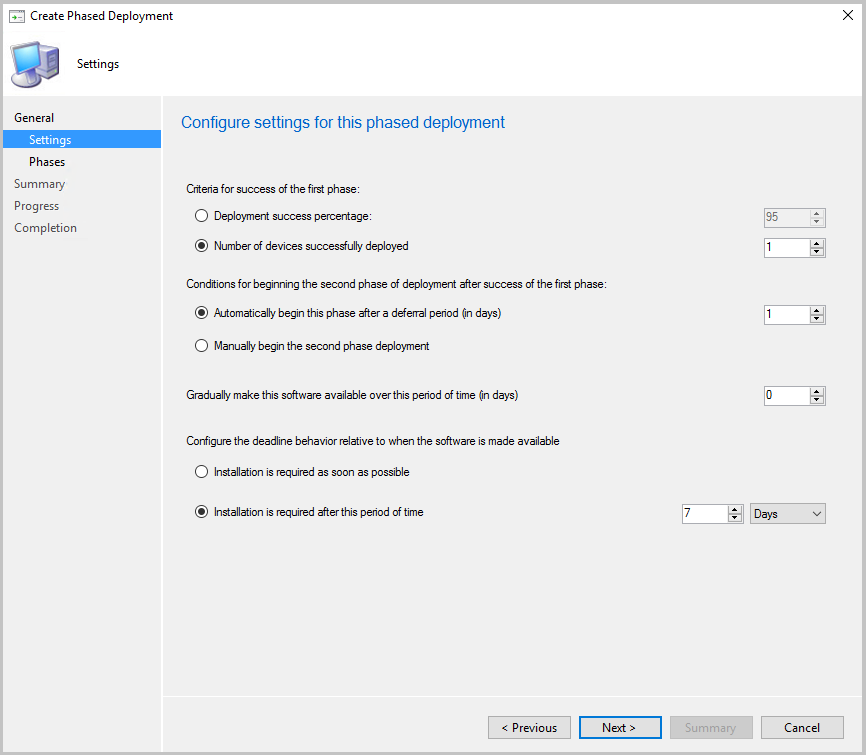
A határidő viselkedésének konfigurálása a szoftver elérhetővé tett időpontjához viszonyítva
A telepítést a lehető leghamarabb el kell végezni: Állítsa be az eszköz telepítésének határidejét, amint az eszköz meg van célozva.
A telepítésre ennyi idő elteltével van szükség: Állítson be egy határidőt a telepítéshez az eszköz megcélzása után néhány nappal. Alapértelmezés szerint ez az érték hét nap.
Alapértelmezett kétfázisú üzembe helyezés automatikus létrehozása
Indítsa el a Fázisos üzembe helyezés létrehozása varázslót a Configuration Manager konzolon. Ez a művelet a központilag telepített szoftver típusától függően változik:
Alkalmazás: Nyissa meg a Szoftverkönyvtárat, bontsa ki az Alkalmazáskezelés elemet, és válassza az Alkalmazások lehetőséget. Válasszon ki egy meglévő alkalmazást, majd a menüszalagon válassza a Fázisos üzembe helyezés létrehozása lehetőséget.
Szoftverfrissítés: Nyissa meg a Szoftverkönyvtárat, bontsa ki a Szoftver Frissítések, majd válassza a Minden szoftver Frissítések lehetőséget. Jelöljön ki egy vagy több frissítést, majd a menüszalagon válassza a Fázisos üzembe helyezés létrehozása lehetőséget.
Ez a művelet a következő csomópontok szoftverfrissítéseihez érhető el:
- Szoftveres Frissítések
- Minden szoftver Frissítések
- Szoftverfrissítési csoportok
- Windows-karbantartás, Minden Windows-Frissítések
- Office 365 ügyfélfelügyelet, Office 365 Frissítések
- Szoftveres Frissítések
Feladatütemezés: Lépjen a Szoftverkönyvtár munkaterületre, bontsa ki az Operációs rendszerek elemet, és válassza a Feladatütemezések lehetőséget. Válasszon ki egy meglévő feladatütemezést, majd a menüszalagon válassza a Fázisos üzembe helyezés létrehozása lehetőséget.
Az Általános lapon adja meg a fázisos üzembe helyezés nevét, leírását (nem kötelező), majd válassza az Alapértelmezett kétfázisú üzembe helyezés automatikus létrehozása lehetőséget.
Válassza a Tallózás lehetőséget, és válasszon egy célgyűjteményt az Első gyűjtemény és a Második gyűjtemény mezőhöz is. Feladatütemezéshez és szoftverfrissítésekhez válasszon az eszközgyűjtemények közül. Egy alkalmazáshoz válasszon a felhasználói vagy eszközgyűjtemények közül. Válassza a Tovább gombot.
Fontos
A Fázisos üzembe helyezés létrehozása varázsló nem értesíti, ha egy üzemelő példány potenciálisan magas kockázattal jár. További információ: A magas kockázatú üzemelő példányok kezelésének beállításai és a feladatütemezés központi telepítésekor megjelenő megjegyzés.
A Beállítások lapon válasszon egy lehetőséget mindegyik ütemezési beállításhoz. További információ: Fázisbeállítások. Ha elkészült, válassza a Tovább gombot.
A Fázisok lapon tekintse meg a varázsló által a megadott gyűjteményekhez létrehozott két fázist. Válassza a Tovább gombot. Ezek az utasítások az alapértelmezett kétfázisú üzembe helyezés automatikus létrehozására vonatkozó eljárást ismertetik. A varázslóval fázisokat adhat hozzá, távolíthat el, átrendezhet, szerkeszthet vagy tekinthet meg szakaszos üzembe helyezéshez. További információ ezekről a további műveletekről: Szakaszos üzembe helyezés létrehozása manuálisan konfigurált fázisokkal.
Erősítse meg a beállításokat az Összefoglalás lapon, majd kattintson a Tovább gombra a varázsló befejezéséhez.
Megjegyzés:
2020. április 21-től Office 365 ProPlus átnevezése Nagyvállalati Microsoft 365-alkalmazások. További információ: Névváltozás Office 365 ProPlus esetén. A konzol frissítése közben továbbra is megjelenhet a régi név a Configuration Manager termékben és dokumentációban.
Szükség esetén használja a következő Windows PowerShell parancsmagokat ehhez a feladathoz:
- New-CMApplicationAutoPhasedDeployment
- New-CMSoftwareUpdateAutoPhasedDeployment
- New-CMTaskSequenceAutoPhasedDeployment
Szakaszos üzembe helyezés létrehozása manuálisan konfigurált fázisokkal
Hozzon létre egy szakaszos üzembe helyezést manuálisan konfigurált fázisokkal a feladatütemezéshez. Adjon hozzá legfeljebb 10 további fázist a Fázisok lap Fázisok lapján a Fázisos üzembe helyezés varázslóban.
Megjegyzés:
Jelenleg nem hozhat létre manuálisan fázisokat egy alkalmazáshoz. A varázsló automatikusan két fázist hoz létre az alkalmazástelepítésekhez.
Indítsa el a Fázisalapú központi telepítés létrehozása varázslót feladatütemezéshez vagy szoftverfrissítésekhez.
A Fázisos üzembe helyezés létrehozása varázsló Általános lapján adja meg a fázisos üzembe helyezés nevét, leírását (nem kötelező), majd válassza az Összes fázis manuális konfigurálása lehetőséget.
A Fázisok létrehozása varázsló Fázisok lapján a következő műveletek érhetők el:
Az üzembehelyezési fázisok listájának szűrése. Adjon meg egy karaktersorozatot, amely megkülönbözteti a kis- és nagybetűket a Rendelés, a Név vagy a Gyűjtemény oszloptól.
Új fázis hozzáadása :
A Fázis hozzáadása varázsló Általános lapján adja meg a fázis nevét , majd keresse meg a cél fázisgyűjteményt. A lapon található további beállítások megegyeznek a feladatütemezések vagy szoftverfrissítések szokásos központi telepítésekor megadott beállításokkal.
A Fázis hozzáadása varázsló Fázisbeállítások lapján konfigurálja az ütemezési beállításokat, és ha elkészült, válassza a Tovább gombot. További információ: Beállítások.
Megjegyzés:
Az első fázisban nem szerkesztheti a fázisbeállításokat, az üzembe helyezés sikerességének százalékos arányát vagy az eszközök sikeres üzembe helyezésének számát. Ezek a beállítások csak azokra a fázisokra vonatkoznak, amelyek korábbi fázissal rendelkeznek.
A Fázis hozzáadása varázsló Felhasználói élmény és terjesztési pontok lapján található beállítások megegyeznek a feladatütemezések vagy szoftverfrissítések szokásos központi telepítésekor megadott beállításokkal.
Tekintse át az Összefoglalás lapon található beállításokat, majd fejezze be a Fázis hozzáadása varázslót.
Szerkesztés: Ez a művelet megnyitja a kijelölt fázis Tulajdonságok ablak, amelynek lapjai megegyeznek a Fázis hozzáadása varázsló lapjaival.
Eltávolítás: Ez a művelet törli a kijelölt fázist.
Figyelmeztetés
Nincs megerősítés, és nincs mód a művelet visszavonására.
Feljebb vagy lejjebb: A varázsló a hozzáadásuk módjával rendeli meg a fázisokat. A legutóbb hozzáadott fázis utolsó a listában. A sorrend módosításához jelöljön ki egy fázist, majd az alábbi gombokkal helyezze át a fázis helyét a listában.
Fontos
A sorrend módosítása után tekintse át a fázisbeállításokat. Győződjön meg arról, hogy a következő beállítások továbbra is összhangban vannak a szakaszos üzembe helyezés követelményeivel:
- Az előző fázis sikerességének feltételei
- Az üzembe helyezés ezen fázisának az előző fázis sikeressége utáni megkezdésének feltételei
Válassza a Tovább gombot. Tekintse át a beállításokat az Összefoglalás lapon, majd fejezze be a Fázisos üzembe helyezés létrehozása varázslót.
Szükség esetén használja a következő Windows PowerShell parancsmagokat ehhez a feladathoz:
Szakaszos üzembe helyezés létrehozása után nyissa meg annak tulajdonságait a módosításokhoz:
Adjon hozzá további fázisokat egy meglévő fázisos üzembe helyezéshez.
Ha egy fázis nem aktív, szerkesztheti, eltávolíthatja vagy áthelyezheti felfelé vagy lefelé. Nem helyezheti át aktív fázis előtt.
Ha egy fázis aktív, az írásvédett. Nem szerkesztheti, nem távolíthatja el, és nem helyezheti át a helyét a listában. Az egyetlen lehetőség a fázis tulajdonságainak megtekintése .
Az alkalmazásfázisos üzembe helyezés mindig írásvédett.
Következő lépések
Szakaszos üzemelő példányok kezelése és monitorozása:
Visszajelzés
Hamarosan elérhető: 2024-ben fokozatosan kivezetjük a GitHub-problémákat a tartalom visszajelzési mechanizmusaként, és lecseréljük egy új visszajelzési rendszerre. További információ: https://aka.ms/ContentUserFeedback.
Visszajelzés küldése és megtekintése a következőhöz: